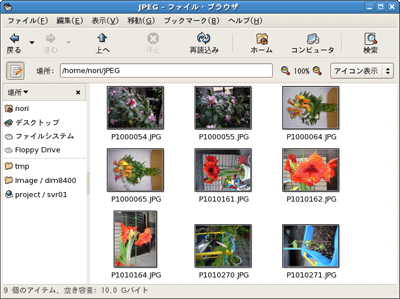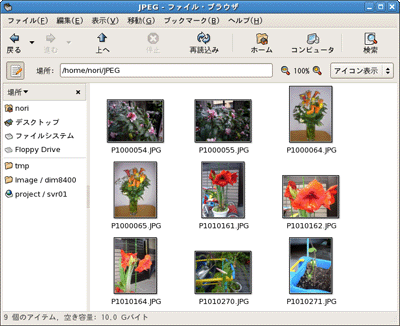| Linux Tips |
 |
デジカメ画像(JPEG)のExif情報を活用するには
北浦訓行
2006/11/16 |
デジタルカメラで撮影した画像には、Exif(注)という情報が付加されている。「jhead」というツールを利用すれば、Exif情報の表示や画像を操作することが可能だ。
jheadは、http://www.sentex.net/~mwandel/jhead/でtarボールやRPMファイル(Red Hat Linux 9用)が公開されている。ちなみに、原稿執筆時点での最新版はバージョン2.6だ。また、Fedora Core 5や6の場合、パッケージがFedora Extrasにあるのでyumコマンドでインストール可能だ。
デジタルカメラで撮影した画像ファイル(JPEG)を指定して、以下のjheadコマンドを実行するとExif情報が表示される。ちなみに、jheadの対応ファイル形式はJPEGのみである。
$ jhead P1000054.JPG
File name : P1000054.JPG
File size : 2864907 bytes
File date : 2006:03:16 11:15:26
Camera make : Panasonic
Camera model : DMC-FX01
Date/Time : 2006:03:16 11:15:26
Resolution : 2816 x 2112
Flash used : No (auto)
Focal length : 4.6mm (35mm equivalent: 28mm)
Exposure time: 0.020 s (1/50)
Aperture : f/2.8
ISO equiv. : 80
Whitebalance : Auto
Metering Mode: matrix
Exposure : program (auto) |
-vオプションを付けることで、より詳細なExif情報を表示できる。
$ jhead -v P1000054.JPG
Exif header 27550 bytes long
Exif section in Intel order
(dir has 10 entries)
Make = "Panasonic"
Model = "DMC-FX01"
Orientation = 1
XResolution = 72/1
YResolution = 72/1
ResolutionUnit = 2
DateTime = "2006:03:16 11:15:26"
YCbCrPositioning = 2
ExifOffset = 398
Exif Dir:(dir has 34 entries)
ExposureTime = 10/500
(省略)
File name : P1000054.JPG
File size : 2864907 bytes
File date : 2006:03:16 11:15:26
Camera make : Panasonic
Camera model : DMC-FX01
Date/Time : 2006:03:16 11:15:26
Resolution : 2816 x 2112
Flash used : No (auto)
Focal length : 4.6mm (35mm equivalent: 28mm)
Exposure time: 0.020 s (1/50)
Aperture : f/2.8
ISO equiv. : 80
Whitebalance : Auto
Metering Mode: matrix
Exposure : program (auto) |
上記以外にも、jheadにはいくつか有益なオプションが存在する。例えば、カメラを縦にして撮影した画像をNautilusなどで表示すると横向きで表示される。
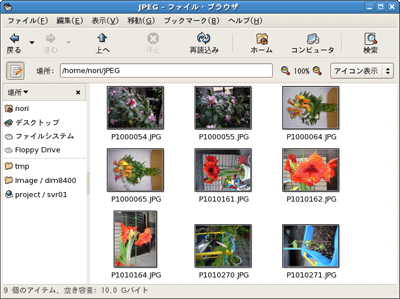 |
| 通常は、縦撮りした画像も横向きで表示される |
jheadで-autorotオプションを指定すれば、縦撮りした画像をそのまま縦向きで表示できる。これは、Exifの「Orientation」というタグに記録された情報を基に処理しているからだ。
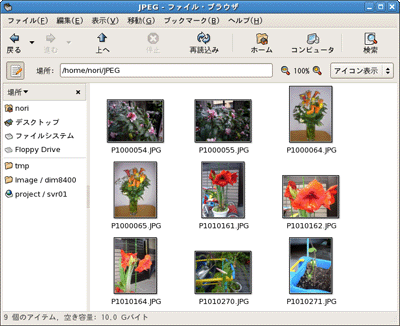 |
| カメラを縦にして撮影した画像が縦に表示された |
また、-stオプションを指定すれば、サムネイルの作成も簡単に行える。ここでは、サムネイル用のディレクトリthumbnailsを作成して、そこに元画像と同じファイル名でサムネイルを生成する(&iを指定すると元画像と同じファイル名でサムネイルを作成する)。
$ mkdir thumbnails ←サムネイル用のディレクトリを作成
$ jhead -st "thumbnails/&i" *.JPG ←カレントディレクトリにある全画像のサムネイルを作成 |
jheadには、紹介し切れないほど多くのオプションがある。詳細については、manページを参照のこと。
| Linux Squareフォーラム Linux Tipsカテゴリ別インデックス |
Linux & OSS 記事ランキング
本日
月間